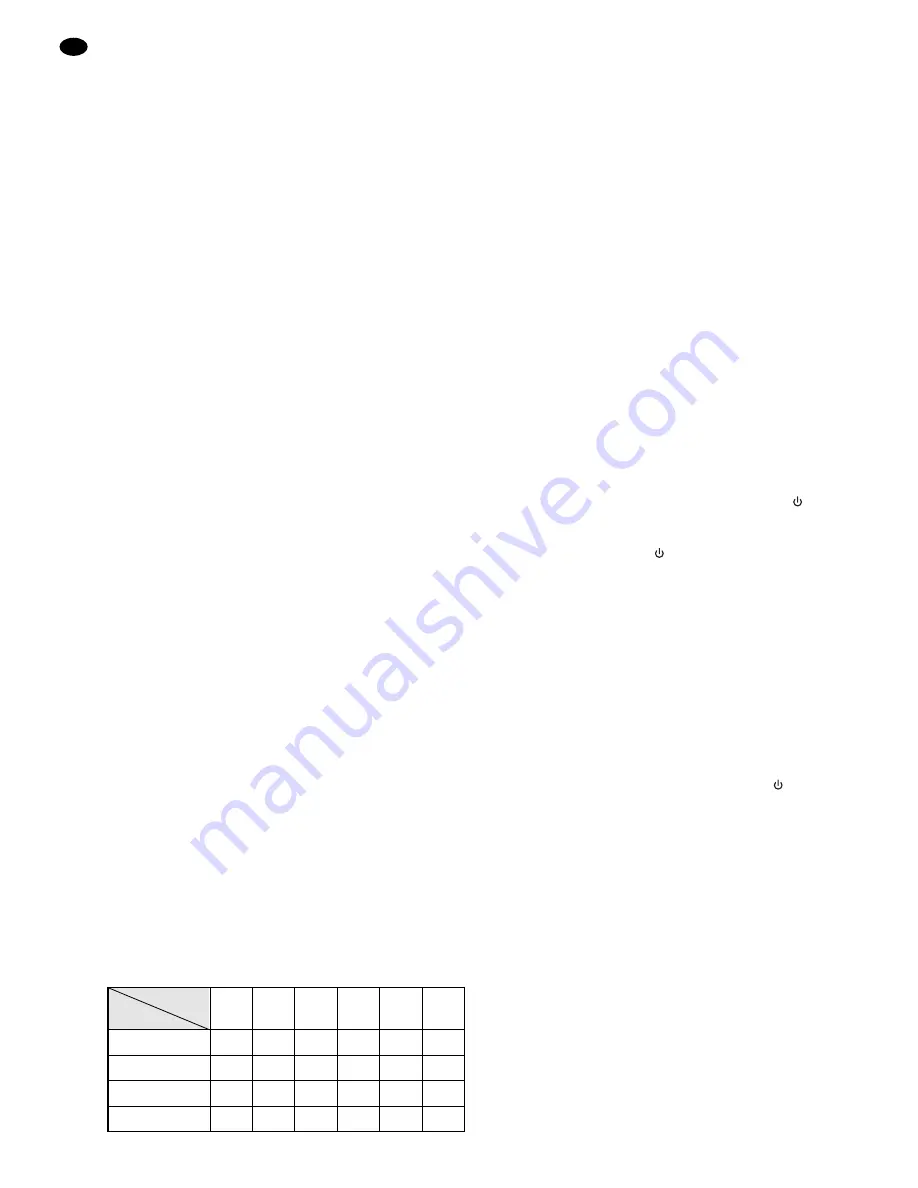
4 Collocamento
Per escludere dei riflessi fastidiosi, posizionare il moni-
tor, per mezzo della base fissata sul retro, in modo tale
che la superficie dello schermo non venga toccata dalla
luce diretta. Per migliorare l’angolo di visione, il monitor
può essere inclinato leggermente in avanti e indietro.
5 Collegamento
5.1 Apparecchi con segnale composito
o S-Video
5.1.1 Collegare le sorgenti di segnali
1) Si possono collegare due sorgenti che forniscono
un segnale video composito, p. es. telecamere da
sorveglianza, videoregistratori:
– Collegare l’uscita video della prima sorgente con
la presa BNC d’ingresso VIDEO 1 (10) e l’uscita
video della seconda sorgente con la presa BNC
d’ingresso VIDEO 2 (18).
– Collegare l’uscita audio della prima sorgente con
le prese RCA d’ingresso AUDIO 1 (8) e l’uscita
audio della seconda sorgente con le prese RCA
d’ingresso AUDIO 2 (16).
[rosso = canale destro, bianco = canale sinistro]
2) Alla presa d’ingresso mini-DIN a 4 poli S-VIDEO
(12) si può collegare l’uscita video di una sorgente
che fornisce un segnale S-Video, p. es. registratore
digitale, lettore DVD. Collegare l’uscita audio della
sorgente con le prese RCA d’ingresso AUDIO 1 (8)
[rosso = canale destro, bianco = canale sinistro].
5.1.2 Uscite passanti
Per mezzo delle uscite passanti è possibile inoltrare il
segnale d’ingresso p. es. ad un altro monitor o a un
registratore:
– Uscita AUDIO 1 (9) e uscita VIDEO 1 (11) per far
passare i segnali dell’ingresso AUDIO 1 (8) e dell’in-
gresso VIDEO 1 (10)
– Uscita S-VIDEO (13) per far passare il segnale
dell’ingresso S-VIDEO (12).
– Uscita AUDIO 2 (17) e uscita VIDEO 2 (19) per far
passare i segnali dell’ingresso AUDIO 2 (16) e
dell’ingresso VIDEO 2 (18)
Collegare la relativa uscita con l’ingresso corrispon-
dente dell’apparecchio a valle.
5.2 PC
Collegare l’uscita VGA del PC con la presa VGA D-sub
a 15 poli (14) e l’uscita audio con la presa jack 3,5 mm
PC AUDIO (15).
Importante: La risoluzione e la frequenza dell’imma-
gine della scheda grafica del PC devono essere rego-
late secondo l’impostazione del monitor. Le seguenti
combinazioni sono compatibili:
Per una riproduzione ottimale dell’immagine, la sche-
da grafica del PC dovrebbe essere regolata con la
risoluzione di 1280 x 1024 e con la frequenza di 60 Hz.
5.3 Alimentazione
Dopo aver collegato tutti gli apparecchi, collegare l’ali-
mentatore in dotazione con la presa DC 12V (7) e
inserire il cavo rete in dotazione in una presa di rete
(100 – 240 V~/50 – 60 Hz).
N.B.: Il monitor consuma un po’ di corrente anche nella
modalità di stand-by. Se non viene usato per un perio-
do prolungato, è opportuno staccare l’alimentatore
dalla rete per risparmiare l’energia.
6 Messa in funzione
Dopo il collegamento dell’alimentazione, il monitor si
accende [la spia di funzionamento (1) si accende di
color verde] e riproduce l’immagine e il suono della
sorgente selezionata per ultima. In alto a sinistra si
vede brevemente l’indicazione della sorgente:
BNC1:
sorgente all’ingresso VIDEO 1 (10)
BNC2:
sorgente all’ingresso VIDEO 2 (18)
S-VIDEO: sorgente all’ingresso S-VIDEO (12)
PC:
sorgente all’ingresso VGA (14)
Per terminare la riproduzione premere il tasto
(6). Il
monitor attiva la modalità di stand-by e la spia di fun-
zionamento diventa rossa. Per riaccendere il monitor
premere di nuovo il tasto .
Se manca il segnale video/perdita dell’immagine
Il monitor riproduce l’audio di una sorgente solo se
riceve da essa un segnale video. Se il monitor acceso
non riceve nessun segnale video dalla sorgente sele-
zionata, si vede per 15 secondi ca. “NO SIGNAL OR
SIGNAL LOSS”. Allora il monitor attiva la modalità di
stand-by e la spia di funzionamento lampeggia di color
rosso.
a Non appena la sorgente fornisce nuovamente un
segnale video, il monitor si accende automatica-
mente.
b Per terminare manualmente lo stato di perdita
dell’immagine, premere una volta il tasto
(monitor
in stand-by, la spia rimane rossa). Con una secon-
da pressione del tasto, il monitor può essere acce-
so nuovamente, e entro 15 secondi è possibile
selezionare un’altra sorgente (
→
capitolo 7, punto B
e capitolo 7.1.4.).
7 Funzionamento
Il monitor viene regolato con i tasti MENU (2),
▼
e
▲
(3), ENTER (4) e BACK (5) per mezzo di un menù sullo
schermo. Al di fuori del menù, i tasti freccia possono
essere usati per le seguenti regolazioni:
A Per attivare la correzione automatica dell’immagine
durante il funzionamento con il PC, premere il
tasto
▼
.
[Se la correzione automatica dell’immagine non
dovesse sortire il risultato desiderato, l’immagine
può essere regolata anche manualmente per
mezzo del menù
→
cap. 7.1.3.]
I
20
Frequenza
Risoluzione
60 Hz
640 x 480
√
800 x 600
√
1280 x 1024
√
1024 x 768
√
66 Hz
√
√
70 Hz
√
√
72 Hz
√
√
√
√
75 Hz
√
√
85 Hz
√
√
√
√






























